本帖最后由 中文网小编 于 2019-11-11 15:42 编辑
[*]首先进入楼层平面“▽±0.000平面图”,单击“设计栏”-“基本”-“墙”,在“类型选择器”中选择“叠层墙:叠层墙-外墙”绘制高跨的外墙(共4段);(图6)
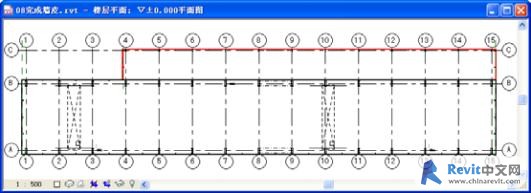
图6
如果你的浏览器不支持嵌入框,请点这里查看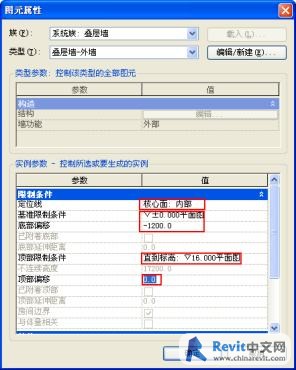
[backcolor=rgb(249, 249, 249)]图7
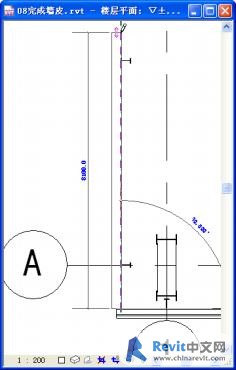
[backcolor=rgb(249, 249, 249)]图8
[*]接下来绘制低跨外墙(共3段)(图9),墙体类型与高跨相同,在实例参数中,“顶部限制条件”设置为“直到标高:▽7.500平面图”;
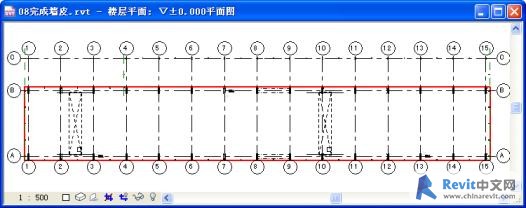
图9
[*]选中轴网“B”处的墙体,点击“右键菜单”-“断开”;(图10)

图10
如果你的浏览器不支持嵌入框,请点这里查看
[*]点击“工具栏”-“拆分”按钮 ,将执行“断开”操作后的下部砖墙在轴网“4”处进行拆分;(图11)
,将执行“断开”操作后的下部砖墙在轴网“4”处进行拆分;(图11)

图11
[*]删除拆分后右侧的墙体,点“工具栏”-“对齐”按钮 将拆分后左侧墙体的端部与垂直的墙体边缘对齐;(图12)
将拆分后左侧墙体的端部与垂直的墙体边缘对齐;(图12)

图12
[*]点击“工具栏”-“编辑墙连接”按钮 ,使用捕捉框捕捉轴网“B”与“15”交汇处的“T”形相交墙体并单击上部左键;
,使用捕捉框捕捉轴网“B”与“15”交汇处的“T”形相交墙体并单击上部左键;
如果你的浏览器不支持嵌入框,请点这里查看
[*]点击“选项栏”中的“下一个”按钮,直到出现图13中的连接状态时为止。

图13
[*]进入三维视图,选中执行“断开”操作后的上部墙体,点击“选项栏”中出现的“附着”按钮,在“选项栏”中选择“底部”选项,然后拾取低跨屋面板为附着对象;(图14)

图14
[*]附着操作完成后的墙体状态见图15。至此完成对外墙的绘制。

图15
BIM技术是未来的趋势,学习、了解掌握更多BIM前言技术是大势所趋,欢迎更多BIMer加入BIM中文网大家庭(http://www.wanbim.com),一起共同探讨学习BIM技术,了解BIM应用!
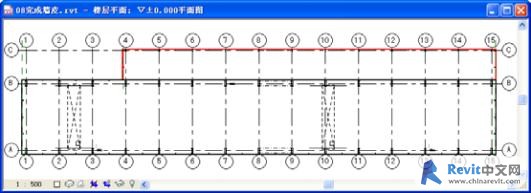
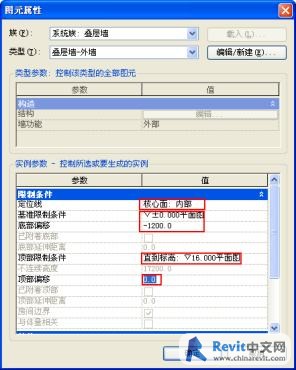
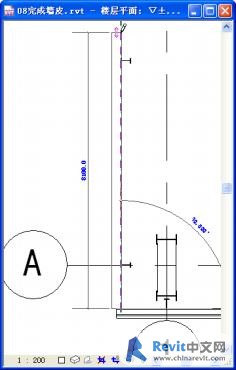
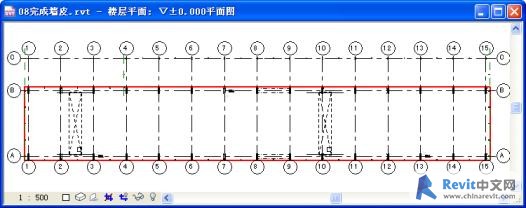

 ,将执行“断开”操作后的下部砖墙在轴网“4”处进行拆分;(图11)
,将执行“断开”操作后的下部砖墙在轴网“4”处进行拆分;(图11)

 将拆分后左侧墙体的端部与垂直的墙体边缘对齐;(图12)
将拆分后左侧墙体的端部与垂直的墙体边缘对齐;(图12)

 ,使用捕捉框捕捉轴网“B”与“15”交汇处的“T”形相交墙体并单击上部左键;
,使用捕捉框捕捉轴网“B”与“15”交汇处的“T”形相交墙体并单击上部左键;


